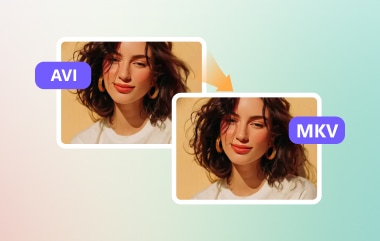AVIは最もよく使われている動画形式の一つです。優れた画質で、動画再生時にコンテンツを楽しむことができます。しかし、特に友人、家族、大切な人との思い出など、動画を保存しておきたい時もあります。AVIファイルのコレクションを作成したい場合、DVDに変換するのが最適です。AVIファイルをDVDに変換する方法を知りたいなら、この記事はまさにうってつけです。この記事では、目的を達成するための様々な方法を詳しく説明します。さあ、このガイドを読んで、変換方法を学びましょう。 AVIからDVDへ.
パート1. 無料ソフトウェアを使用してAVIをDVDに変換する
AVIをDVDに変換したい場合、信頼できる最高の無料ソフトウェアは Tipard DVD クリエイターこのプログラムを使えば、必要な結果が得られます。何より素晴らしいのは、AVIからDVDを作成するプロセスがシンプルで、直感的なユーザーインターフェースを備えていることです。さらに、カスタマイズ可能な様々なメニューテンプレートも用意されています。これにより、優れた画質で魅力的なビデオを作成できます。また、書き込み処理後に透かしが追加されることもありません。さらに、処理中に様々な機能を使用できます。ビデオの切り取り、トリミング、エフェクトやフィルターの追加などが可能です。したがって、無料のAVIからDVDへの変換ソフトウェアが必要な場合は、Tipard DVD Creatorをご利用ください。
以下の簡単な手順に従って、AVi を DVD に変換してください。
ステップ1ダウンロード Tipard DVD クリエイター コンピューターにインストール後、起動してDVD作成プロセスを開始します。
注: 空の DVD がすでにコンピューターに挿入されていることを確認してください。
ステップ2ソフトウェアを起動したら、 DVD オプション。次に、クリックします 追加ファイル DVD に変換したい AVI ファイルの追加を開始します。
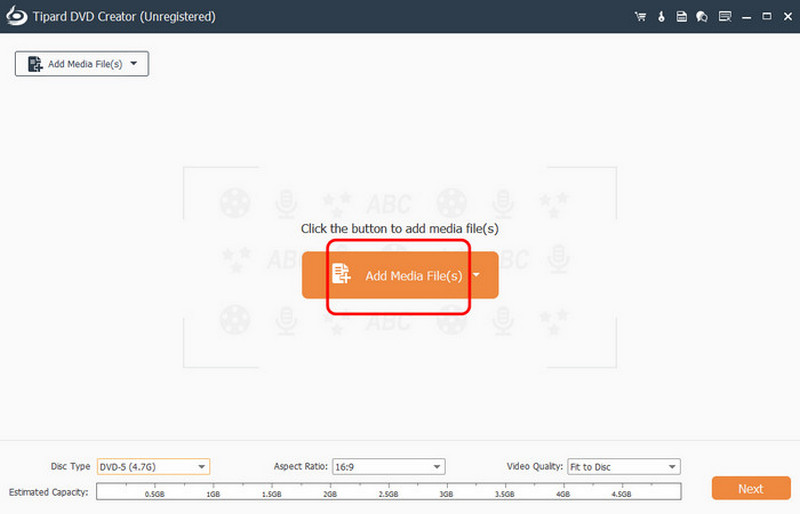
ステップ3次に、お好みのディスクタイプ、アスペクト比、品質を選択します。選択が完了したら、 次 下のボタンをクリックしてください。
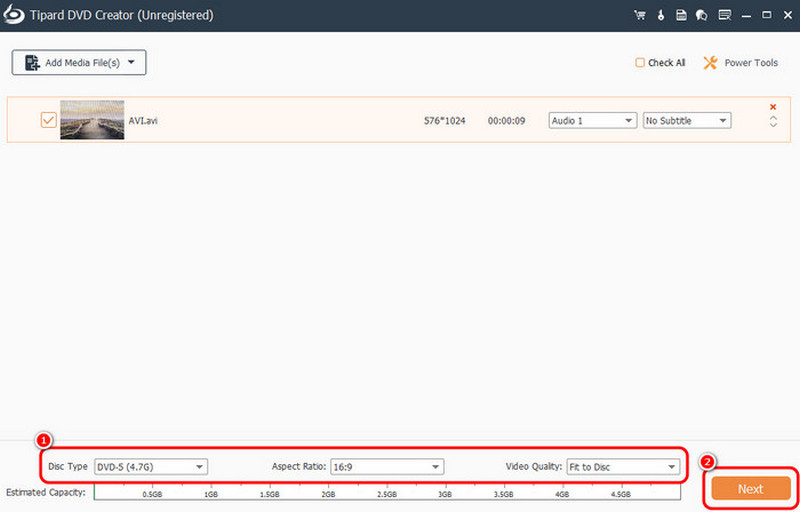
ステップ4お好みのメニューテンプレートを選んでカスタマイズできます。背景の追加や変更、オープニングムービーの挿入なども行えます。その後、 燃やす ボタンをクリックして最終プロセスに進みます。
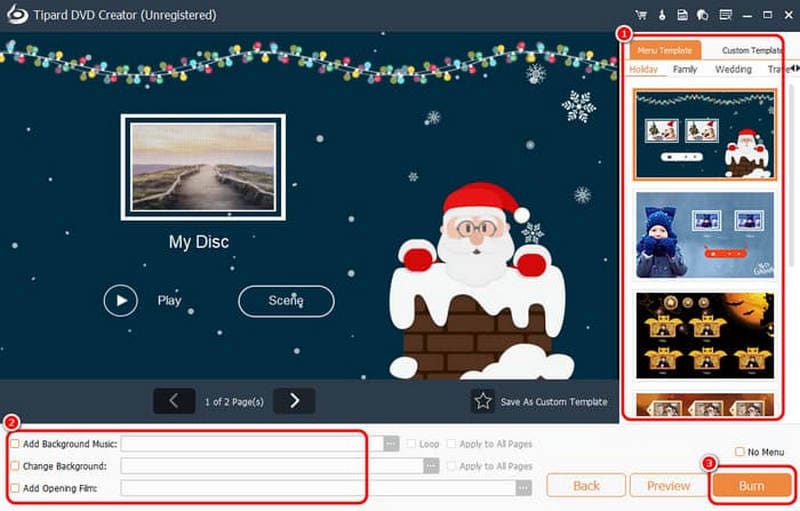
ステップ5最後に、 始める ボタンをクリックして、AVIファイルのDVD変換を開始します。処理が完了すると、AVIファイルのコンテンツが収録されたDVDが完成します。
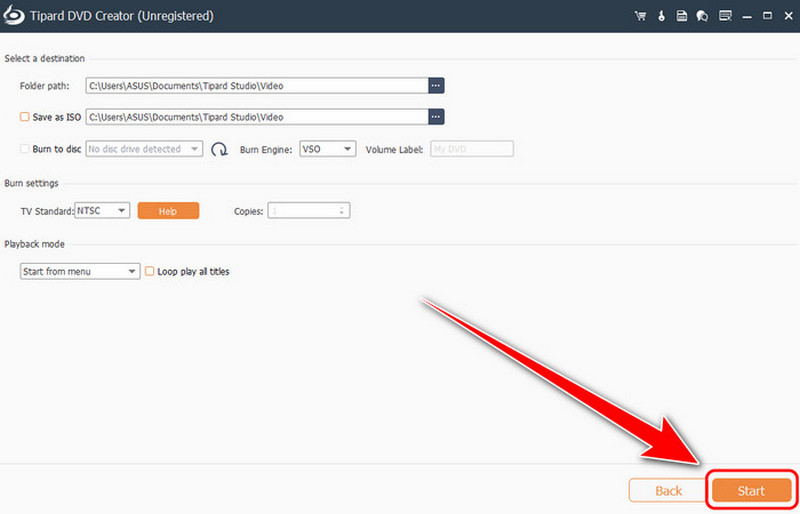
パート2. 有料ソフトウェアを使用して高品質のAVIをDVDに変換する
AVIをDVDに変換するのに有料ソフトを使いたいですか?その場合は、 DVDFabこのソフトウェアは、パソコンで利用できる最も強力なDVD作成ソフトの一つです。プロ仕様のソフトでありながら、シンプルなUIのおかげですべての機能を簡単に操作できるのが魅力です。また、書き込み速度も速いため、ユーザーにとって理想的なソフトとなっています。出力ファイルにメニューを追加して、魅力的な仕上がりにすることも可能です。唯一の欠点は、少し高価なことです。また、リソースを大量に消費するため、高スペックのパソコンが必要になります。このプログラムが自分に合わないと思われる場合は、他のソフトを使用することをお勧めします。 DVDFabの代替品ただし、これを使用して AVI ファイルを DVD に変換する場合は、以下の手順を参照してください。
ステップ1ダウンロードしてインストールする DVDFab コンピュータにプログラムをインストールします。その後、 クリエイター セクションで、 プラス AVI ファイルを挿入するための記号。
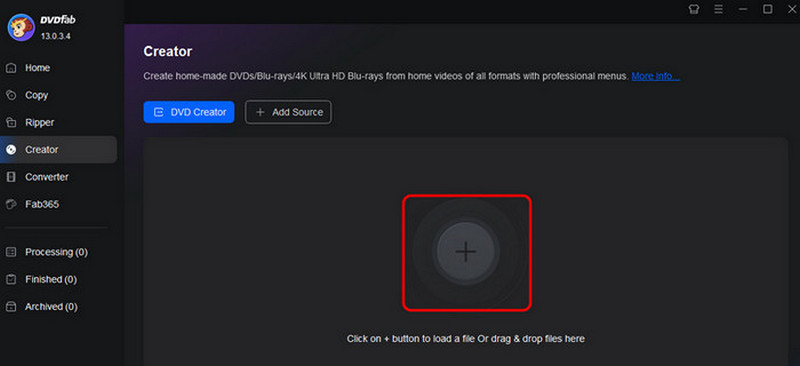
ステップ2あなたは 高度な設定 ボリュームラベル、出力、品質を調整するためのセクションです。 メニュー設定 ファイルにメニューを挿入します。
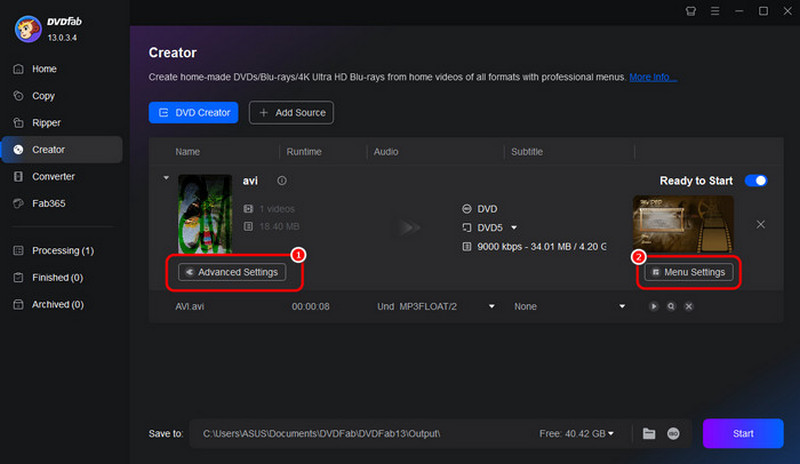
ステップ3最後のプロセスでは、 始める 下のボタンをクリックして、AVI から DVD へのトランスコードを開始します。
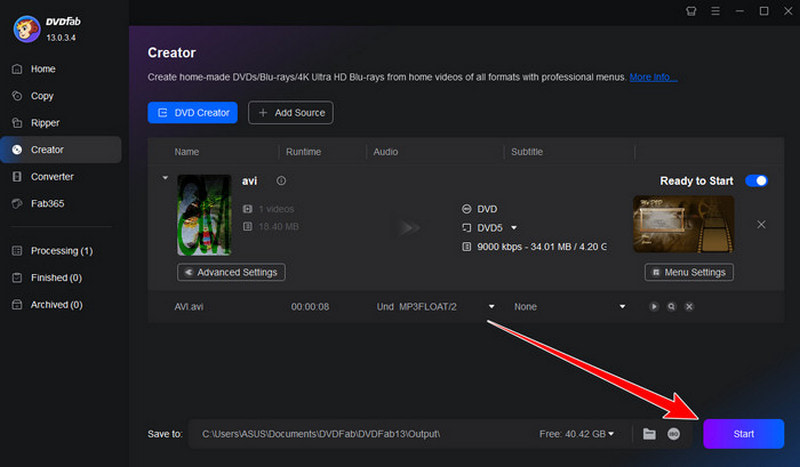
パート3. AVIをDVDに変換するオンラインの方法
ブラウザを使ってAVIファイルをDVDに変換することもできます。利用できる最高のオンラインコンバーターの一つはZamzarです。高速変換という点では、このツールが理想的であることは間違いありません。このツールの良い点は、ファイルのトランスコード処理が簡単なことです。さらに、ビデオ品質が向上し、満足のいくビデオ再生が可能になります。このツールは、AVIファイルを他の形式に変換することもできます。 AVIからMP4AVIからMOV、AVIからMP3など、様々な形式に変換できます。唯一の欠点は、希望通りの結果を得るには高速インターネット接続が必要になることです。AVIファイルをDVDに変換するには、以下の手順をご覧ください。
ステップ1ブラウザからZamzarのメインウェブサイトにアクセスし、「ファイルを選択」ボタンをクリックして、変換したいAVIファイルをアップロードします。
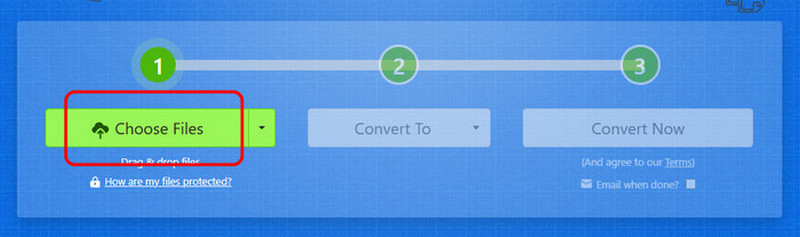
ステップ2その後、 に変換 セクションを選択し、 DVD オプションを出力形式として選択します。
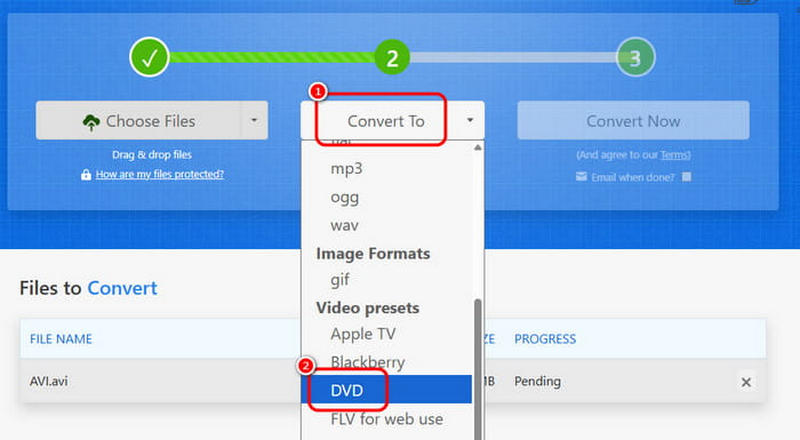
ステップ3最後のプロセスについては、 変換 ボタンをクリックしてファイルのトランスコードを開始します。変換後、 ダウンロード デバイスに保存します。
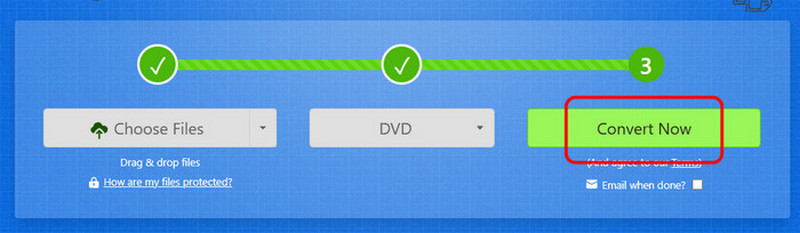
パート4. DVDプレーヤーでDVDを焼かずに再生する
DVDを書き込み処理をせずにパソコンで直接鑑賞したいですか?適切なDVDプレーヤーがあれば可能です。スムーズにDVDを再生するには、以下の手順に従ってください。
方法1: AVAide Blu-ray Playerを使用してDVDを再生する
AVAideブルーレイプレーヤー DVDプレーヤーの中でも、最もパワフルなものの一つです。シンプルなレイアウトで、DVDを簡単に挿入・再生できます。最大4Kの高画質動画に対応しているため、より快適な視聴体験が得られるのが最大の利点です。また、早送り、巻き戻し、次へ、前へ、再生、一時停止、停止など、様々な再生コントロールも備えています。DVDの再生を開始するには、以下の手順をご覧ください。
ステップ1ダウンロードとインストール AVAideブルーレイプレーヤー お使いのコンピュータにインストールしてください。インストール後、DVD再生プロセスを開始してください。DVDがコンピュータに挿入されていることを確認してください。
ステップ2メインインターフェースから、 オープンディスク 再生したい DVD の追加を開始するオプション。
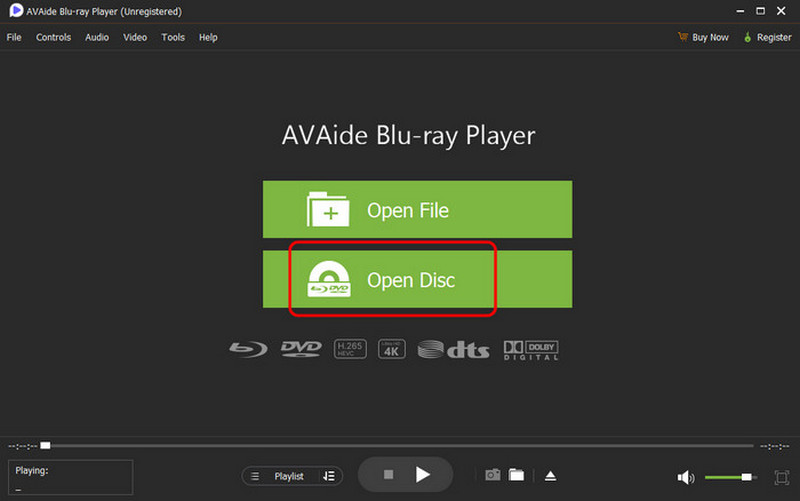
ステップ3DVDのコンテンツを視聴/再生できるようになりました。再生、一時停止、停止、次へ、前へなど、下にあるすべての再生コントロールもご利用いただけます。
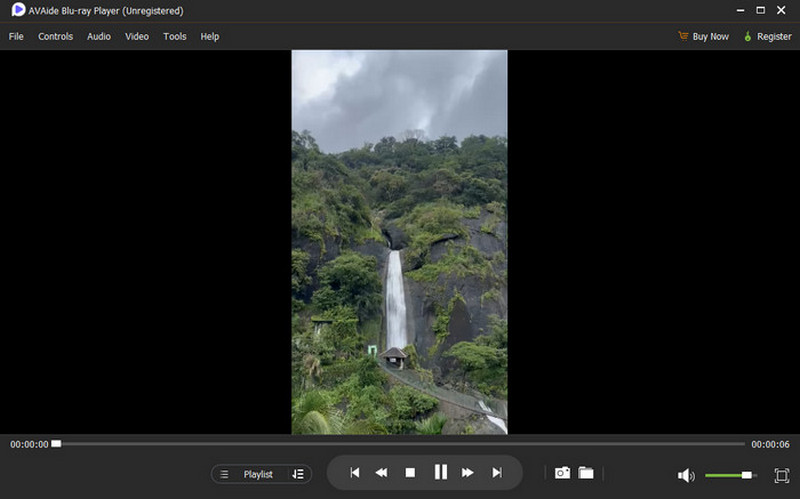
方法2: VLCメディアプレーヤーを使用してDVDを再生する
VLCメディアプレーヤー DVD再生に使える無料・オープンソースのメディアプレーヤーの一つです。数回クリックするだけで、必要な結果が得られます。さらに、クロッパー、再生速度コントローラー、エフェクトなど、様々な機能も利用できます。これらの機能を使ってビデオを加工し、再生中にコンテンツをより楽しむことができます。唯一の欠点は、メディアプレーヤーのユーザーインターフェースが時代遅れなため、一部のユーザーには魅力的ではないことです。しかし、このソフトウェアを使ってDVDを再生したい場合は、以下の手順をご確認ください。
ステップ1まず最初にダウンロードしてインストールします VLCメディアプレーヤー デバイス上で。次に、ディスクがコンピューターに挿入されていることを確認してください。
ステップ2その後、メインインターフェースから、 メディア セクションをクリックして オープンディスク オプション。
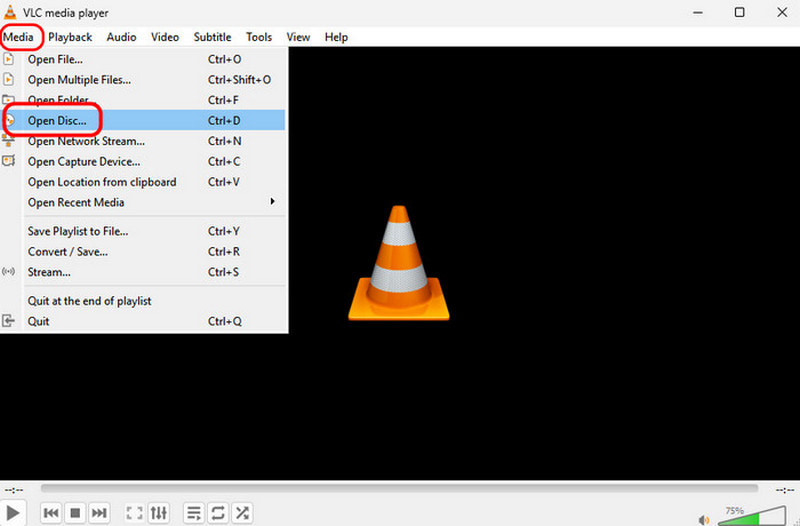
ステップ3に進みます ディスク セクションでDVDを選択します。次に ブラウズ フォルダからDVDの添付を開始するには、オプションをタップします。完了したら、 演奏する DVDの視聴を開始します。
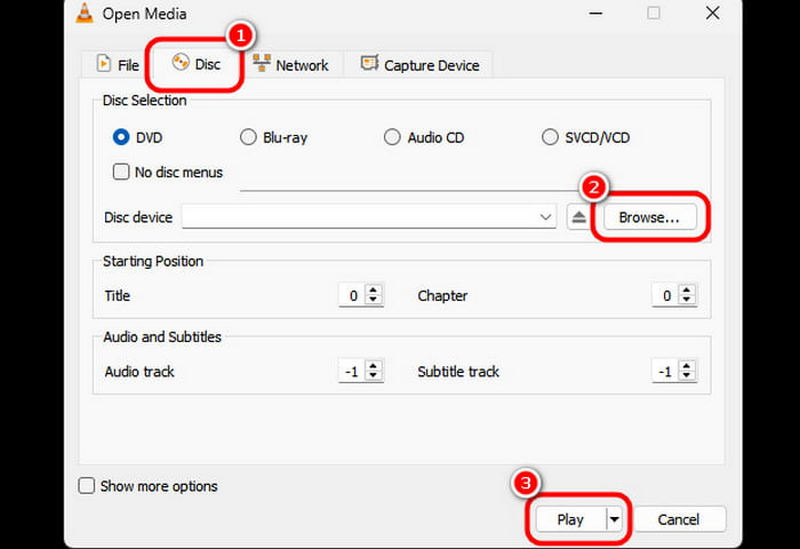
方法を学ぶには AVIをDVDにトランスコードする ファイルの変換に成功した場合は、このガイドに記載されているすべての手順をご確認ください。これらのオンラインおよびオフラインの方法を使用することで、必要な結果が得られます。AVIをDVDに変換したい場合は、必要な機能をすべて備えたTipard DVD Creatorをお試しください。一方、DVDをパソコンで再生したいだけで、書き込みは行わない場合は、 AVAideブルーレイプレーヤーこのプレーヤーを使用すると、DVD を優れた品質で視聴できます。
Blu-ray、DVD、4K UHD、およびその他のビデオ/オーディオ ファイルを再生するフル機能のマルチメディア プレーヤー。



 安全なダウンロード
安全なダウンロード